Vill du lära dig hur du konfigurerar Active Directory-autentiseringen på TP-LINK ARCHER C20 AC750? I den här självstudien ska vi visa dig hur du konfigurerar AC750-routern så att användare autentiseras med radius-protokollet på Active Directory.
• TP-LINK ARCHER C20 AC750 - Version 5.0
• Windows 2012 R2
Vi ska använda Radius-protokollet för att utföra Active Directory-autentiseringen.
I vårt exempel är Radius-serverns IP-adress 192.168.0.200.
I vårt exempel är AC750 IP-adressen 192.168.0.1.
Utrustning lista
Här kan du hitta listan över utrustning som används för att skapa denna tutorial.
Denna länk kommer också att visa programvaran lista som används för att skapa denna tutorial.
TPLINK - Relaterad handledning:
På den här sidan erbjuder vi snabb tillgång till en lista över självstudier relaterade till TP-LINK AC750.
Självstudie - Radius Server-installation i Windows
• IP - 192.168.0.200
• Operacional System - Windows 2012 R2
• Hostname - TECH-DC01
• Active Directory Domain: TECH.LOCAL
Öppna serverhanterarens program.
Få tillgång till Hantera-menyn och klicka på Lägg till roller och funktioner.

Få åtkomst till skärmen Serverroller, välj alternativet Nätverksprincip och Åtkomsttjänst.
Klicka på knappen Nästa.

På följande skärm klickar du på knappen Lägg till funktioner.

På rolltjänstskärmen klickar du på Nästa knapp.

På nästa skärm, klicka på knappen Installera.

Du har avslutat Radius-serverinstallationen på Windows 2012.
Självstudierad radius-server - Active Directory-integrering
Därefter måste vi skapa minst 1 konto på Active directory.
ADMIN-kontot kommer att användas för att ansluta till det trådlösa nätverket av AC750-routern.
Öppna programmet med namnet på domänkontrollanten: Active Directory - användare och datorer
Skapa ett nytt konto inuti behållaren Användare.

Skapa ett nytt konto med namnet: ADMIN
Lösenord konfigurerat till ADMIN: 123qwe123.
Detta konto kommer att användas för att ansluta till det trådlösa nätverket av AC750 routern.


Grattis, du har skapat de nödvändiga Active Directory-kontona.
Därefter måste vi skapa minst 1 grupp på Active directory.
Öppna programmet med namnet på domänkontrollanten: Active Directory - användare och datorer
Skapa en ny grupp inuti behållaren Användare.

Skapa en ny grupp med namnet: WIRELESS-USERS.
Medlemmar i denna grupp kommer att kunna ansluta till det trådlösa nätverket av AC750 routern.

Viktigt! Lägg till ADMIN-kontot som medlem i gruppen TRÅDLÖSA användare.

Grattis, du har skapat den nödvändiga Active Directory-gruppen.
Självstudieradieserver – Lägg till klientenheter
Öppna programmet med namnet på Radius-servern: Network Policy Server
Du behöver auktorisera Radius-servern på Active directory-databasen.
Högerklicka på NPS(LOCAL) och välj alternativet Registrera servern i Active Directory.

På bekräftelseskärmen klickar du på KNAPPEN OK.
Därefter måste du konfigurera Radius-klienter.
RADIUS-klienter är enheter som kommer att tillåtas att begära autentisering från Radius-servern.
Viktigt! Förväxla inte Radius-klienter med Radius-användare.
Högerklicka på Radius Clients-mappen och välj alternativet Nytt.
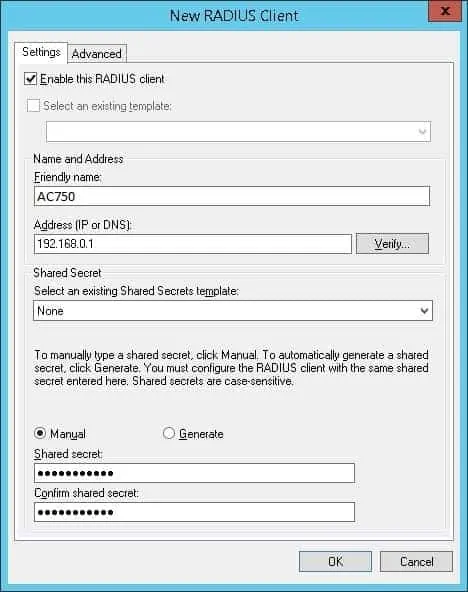
Här är ett exempel på en Klient som konfigurerats för att tillåta AC750-routern att ansluta till Radius-servern.
Du behöver ställa in följande konfiguration:
• Eget namn på enheten - Lägg till en beskrivning till din Trådlösa router.
• Device IP Address - IP-adress till din AC750-router.
• Enhet Delad hemlighet - kamisama123.
Hemligheten Delade kommer att användas för att auktorisera enheten att använda Radius-servern.
Du har avslutat radius-klientkonfigurationen.
Självstudierad radius-server – konfigurera en nätverksprincip
Nu måste du skapa en Network Polity för att tillåta autentisering.
Högerklicka på mappen Nätverksprinciper och välj alternativet Nytt.
Ange ett namn till nätverkspolicyn och klicka på knappen Nästa.

Klicka på knappen Lägg till villkor.
Vi kommer att tillåta medlemmar i gruppen TRÅDLÖSA ANVÄNDARE att autentisera.
Välj alternativet Användargrupp och klicka på knappen Lägg till.

Klicka på knappen Lägg till grupper och leta reda på gruppen TRÅDLÖSA ANVÄNDARE.

Välj alternativet Access som beviljats och klicka på knappen Nästa.
Detta gör att medlemmar i gruppen TRÅDLÖSA ANVÄNDARE kan autentisera sig på Radius-servern.

På skärmen Autentiseringsmetoder väljer du alternativet Okrypterad autentisering (PAP, SPAP).

Om följande varning presenteras, klicka på Nej knappen.

Klicka på knappen Nästa tills sammanfattningsskärmen visas.
Verifiera radius-serverns konfigurationssammanfattning och klicka på knappen Slutför.
Grattis! Du har avslutat Radius-serverkonfigurationen.
Archer C20 AC750 - Radius-autentisering
Öppna din webbläsare och ange IP-adressen till din trådlösa router.
I vårt exempel angavs följande webbadress i Webbläsaren:
• http://192.168.0.1
WEBBGRÄNSSNITTET AC750 bör presenteras.
På inloggningsskärmen anger du hanteringslösenordet.

Få åtkomst till fliken Avancerat på skärmens överkant.

Få åtkomst till menyn WIRELESS och välj alternativet INSTÄLLNINGAR FÖR TRÅDLÖS.

Utför följande konfiguration på skärmen Trådlösa inställningar:
• Aktivera trådlös radio - Ja.
• Nätverksnamn - Ange önskat SSID-namn.
• Säkerhet - WPA2-Enterprise.
• Version - WPA2-PSK.
• Kryptering - AES.
• RADIUS-server-IP - RADIUS-serverns IP-adress.
• Radieport - 1812.
• Radius-lösenord – Den enhetshemlighet som konfigurerats på Radius-servern.
Klicka på knappen Spara.

Försök att ansluta en enhet till det nya trådlösa nätverket.
Använd användarnamnet och lösenordet som konfigurerats på Radius-servern.
I vårt exempel kunde vi autentisera med hjälp av följande autentiseringsuppgifter.
Grattis, du har konfigurerat Active Directory-autentiseringen på AC750-routern.
